Как отменить подписку на айфон и вернуть снятые деньги
Содержание:
- Как отключить Яндекс.Музыку на iPhone
- Как вернуть деньги за отмененную подписку
- Отменить или изменить подписку
- Как отключить подписки на Айфоне
- Удаление подписки с Айфона
- Что такое платная подписка?
- Как отменить подписку на айфоне на платную программу через настройки и App Store
- Как отменить подписки в App Store
- Действия при отсутствии возможности просмотра подписки
- Откуда берутся подписки?
- Как отменить подписки в iTunes
Как отключить Яндекс.Музыку на iPhone
Если же человек по каким-то причинам остался не удовлетворен программой и/или сервисом в целом, он совершенно спокойно можно произвести отказ от будущей выплаты путем отключения подписки. Как же это сделать? Так как сервис «Яндекс.Музыка» поддерживается на различных платформах, то и вариантов отключения подписки несколько. Мы рассмотрим три варианта:
- Через приложение «Яндекс.Музыка».
- Через официальную страницу ресурса в Интернете.
- Через приложение iTunes.
Через мобильное приложение
Чаще всего клиенты пользуются сервисом на мобильных устройствах, поэтому этот способ является наиболее актуальным.
- Для начала нужно открыть приложение. Затем на панели снизу найти вкладку «Моя музыка» и перейти по ней.
- В открывшемся меню необходимо открыть профиль клиента (значок «Мой профиль» в правом верхнем углу).
- После этого необходимо выбрать пункт «Настроить подписку/подписку Плюс» (в зависимости от типа подписки).
- Вы будете перенаправлены на страницу «Яндекс.Паспорта», она откроется в браузере, установленном по умолчанию. Страницу необходимо пролистать вниз и найти кнопку «Управление подпиской».
- После того, как вы нажмете на кнопку, появится всплывающее окно, в котором будет указана полная информация о Вашей подписке. В окне нужно будет нажать кнопку «Отменить подписку» и подтвердить своё решение в следующем окне, которая появится вслед за первым. После этого подписка будет оставаться активной до конца оплаченного срока, а затем отключится.
Через официальный веб-сайт
Если же Вы предпочитаете использовать сервис через официальный веб-сайт, то отказ от подписки будет происходить несколько иным способом.
- Для этого необходимо также перейти во вкладку «Моя музыка», которая расположена в правой части панели.
- Необходимо открыть раздел «Настройки» и перейти во вкладку «Подписка».
- Там нажимаем на кнопку «Управление подпиской», после чего произойдет аналогичное с прошлым способом перенаправление на страницу «Яндекс.Паспорта».
- После этого вы сможете наблюдать такое же всплывающее окно. После подтверждения продление подписки будет отключена. По истечении срока подписки, ваш аккаунт приобретёт статус бесплатного, в отношении его будут введены соответствующие ограничения: реклама, низкое качество и т. д.
Через iTunes
Программа iTunes предоставляет ещё один вариант, с помощью которого вы можете отменить подписку на «Яндекс.Музыку» с iPhone.
- Для того чтобы отменить подписку, вам необходимо будет открыть iTunes, после чего в верхнем меню открыть поле «Учётная запись», а затем — «Просмотреть».
- Далее необходимо будет пройти процедуру подтверждения личности путем ввода пароля от Apple ID.
- Затем откроется окно, в котором будет предоставлена информация о вашей учётной записи. Необходимо прокрутить его вниз и выбрать пункт «Управлять» напротив пункта подписки.
- В открывшемся окне будут указаны все ваши подписки в приложении iTunes. Вам необходимо в списке найти подписку на «Яндекс.Музыку».
- После этого выберите её и нажмите на кнопку «Отменить подписку». После подтверждения действия подписка будет отключена.
Как вернуть деньги за отмененную подписку
Есть два варианта это сделать. Помните, что, если средства с карты не списали — сделать отмену не получится, т.к. она возможна только для оплаченных услуг.
1. Позвоните на горячую линию Apple и объясните проблему.
2. Зайдите в настройки устройства и далее в iTunes Store и далее перейдите по своему Apple ID.
Перейдите в историю покупок, откройте оформленную подписанную услугу, а затем и оплату. Нажмите на ссылку «Сообщить о проблеме» и опишите, что хотите вернуть средства. В описании проблемы выберите «Я хочу запросить возврат средств».
Главное, чтобы с момента приобретения не прошло больше трех месяцев.
В заключение
Как видите Apple сделала очень удобной функцию управления услугами, которые вы оформили в iPhone и iPad. Надеюсь вам была полезна эта информация и до новых встреч.
Отменить или изменить подписку
Вы можете отменить или Apple Music или изменить подписку на вашем iPhone, iPad или iPod touch; ваше Android-устройство, в iTunes на вашем Mac или ПК, или на вашем Apple ТВ.
Подписку можно возобновить, если вы не отменили более чем за 24 часа до даты возобновления.
На вашем iPhone, iPad или iPod
Если вы с помощью iPhone, iPad или iPod touch на которых вы зарегистрировались для Apple музыку, нажмите на эту ссылку: Просмотреть мою подписку. Или выполните следующие действия:
- Перейдите в раздел Настройки > > & магазине приложений iTunes.
- Нажмите на свой идентификатор Apple в верхней части экрана, затем нажмите Просмотреть идентификатор Apple. Вам может потребоваться войти в систему с использованием вашего идентификатора Apple.
- Выделите подписки, затем нажмите на него.
- Коснитесь музыкальной подписки от Apple. Если ты будешь платить за подписку, но не вижу его в списке подписок, убедитесь, что вы вошли в систему с помощью идентификатора Apple, с которым вы изначально подписались на Apple Music и который можно использовать с Apple Music на вашем устройстве. Узнайте, что делать, .
- Используйте параметры для управления подпиской.Изменить: можно изменить к индивидуальному подписку ежемесячно или ежегодно, изменение семейного абонемента, а потом , или поменять на студенческий абонемент и подтвердить свое право на участие.Отмена: нажмите Отменить подписку, нажмите Подтвердить. Ваша подписка будет остановить в конце текущего цикла выставления счетов.*
На вашем Android устройстве
В дополнение к изменению или отмены вашего членства, вы можете также или к аккаунту на вашем Android устройстве или Chromebook.
Если вы не имеете Android-устройство, на котором вы зарегистрировались для Apple музыки, сначала скачать приложение Музыка на Вашем новом Android-устройство или управлять подпиской с помощью другого устройства.
- В Apple Music приложение на вашем Android устройстве, нажмите кнопку меню .
- Коснитесь Учетной Записи. Если вы не видите учетную запись, коснитесь значка настройки > войти в сеть, войдите в свой идентификатор Apple, нажать кнопку назад и нажмите на кнопку Меню еще раз.
- Коснитесь Управлять Членством.
- Используйте параметры для управления подпиской.Изменить: можно изменить к индивидуальному подписку ежемесячно или ежегодно, изменение семейного абонемента, а потом , или поменять на студенческий абонемент и подтвердить свое право на участие.Отмена: нажмите Отменить подписку, нажмите Подтвердить. Ваша подписка будет остановить в конце текущего цикла выставления счетов.*
На вашем Mac или ПК
Если вы используете Mac или PC, на котором вы зарегистрировались для Apple музыку, нажмите на эту ссылку: Просмотреть мою подписку. Или выполните следующие действия:
- Откройте программу iTunes.
- В строке меню вверху на экране компьютера или в верхней части окна iTunes, выберите «магазин» > просмотреть мою учетную запись. Вам нужно войдите в свой идентификатор Apple.
- На странице сведения об учетной записи, перейдите к разделу параметры. Справа от подписки, Выберите пункт Управление.
- Справа от музыкальной подписки от Apple, нажать кнопку Изменить. Если ты будешь платить за подписку, но не вижу его в списке подписок, убедитесь, что вы вошли в систему с помощью идентификатора Apple, с которым вы изначально подписались на Apple Music и который можно использовать с Apple Music на вашем устройстве. Узнайте, что делать, .
- Используйте параметры для управления подпиской.Изменить: можно изменить к индивидуальному подписку ежемесячно или ежегодно, изменение семейного абонемента, а потом , или поменять на студенческий абонемент и подтвердить свое право на участие.Отмена: нажмите кнопку Отменить подписку, нажмите кнопку Подтвердить. Ваша подписка будет остановить в конце текущего цикла выставления счетов.*
Как отключить подписки на Айфоне
Если пользователь решил отключить все или же только избранные подписки на своём iPhone, то сделать это можно всего за несколько шагов. Но тут стоит учитывать, что платные подписки могут быть не только в Apple Store, но также в iCloud, Apple Music, поэтому надо знать все варианты отключения.
Вариантов деактивировать подписки в Apple Store есть несколько, тут каждый выбирает именно тот способ, который ему удобнее. В целом сценарии отключения идентичные.
Чтобы выполнить отключение платных приложений через стандартные настройки, нужно следовать такой инструкции:
Заходят в настройки своего телефона и кликают по учётной записи, в которой ранее была выполнена авторизация;
Нажимают на раздел «iTunes Store и Apple Store», после чего кликают по своему Apple ID. В появившемся окошке нажимают пункт «Просмотреть Apple ID»;
Далее следует ввести пароль, чтобы войти в систему;
После этого надо подождать несколько секунд, пока данные не загрузятся с серверов компании Apple. Сразу после этого можно пролистать открывшееся меню, где и будет пункт с подписками;
Находят список действующих подписок и выбирают те, которые необходимо отключить. Рядом с названием приложения будет указана сума, которая ежемесячно списывается со счёта.
После нажатия на название нужной подписки пользователь попадает в меню именно нужного приложения. Тут следует пролистать немного вниз, где появится пункт «Отменить подписку». Все, процесс отключения завершён, деньги больше списываться не будут.
Есть и иной метод деактивации через Apple Store, который несколько напоминает предыдущий. Однако тут отключение можно выполнить намного быстрее.
Заходят в приложение Apple Store на своём Айфоне и нажимают на иконку с учётной записью в правом верхнем уголке;
Выбирают пункт «Управлять подписками», сразу после этого система отобразит полный список всех активных опций;
Далее следует перейти с раздел «Действующие».
Тут выбирают все невостребованные подписки и отключают их, нажимая на пункт «Отменить подписку».
Отключение через iTunes
Не всегда у пользователя есть возможность активироваться со своего смартфона в Apple Store. К примеру, Айфон может не работать или же нет подключения к интернету. Можно выполнить отключение при помощи компьютера, для этого следует зайти в программу iTunes. Последовательность действий такая:
Открывают программу iTunes и переходят в учётную запись;
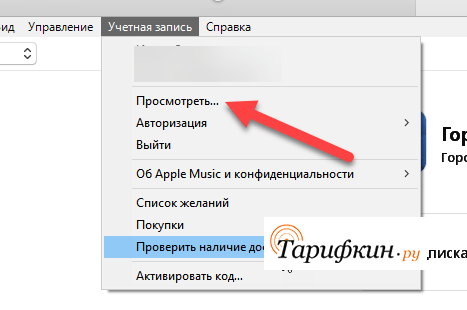
На экране появляется меню, где нужно кликнуть по пункту «Просмотреть»;
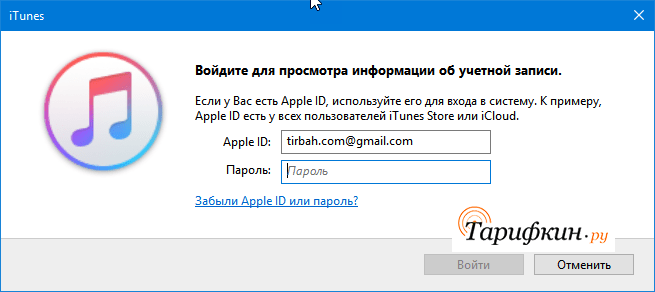
Авторизируются под личной учётной записью, указав логин и пароль. После нажимают на активную кнопку «Войти»;
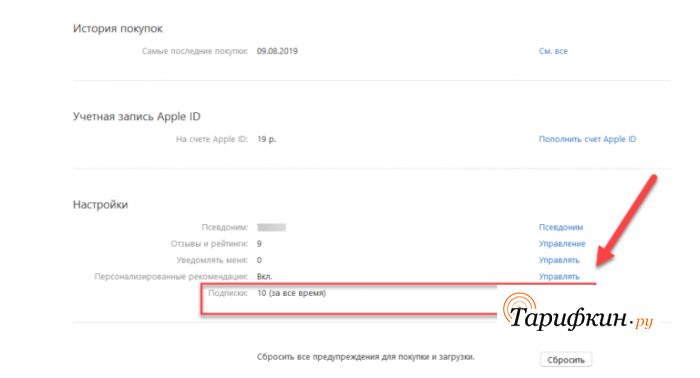
После этого следует пролистать страницу до самого низа, там будет вкладка «Подписки». Нажимают на кнопку «Управлять», после чего открывается список всех доступных пользователю подписок, как активных, так и неактивных.
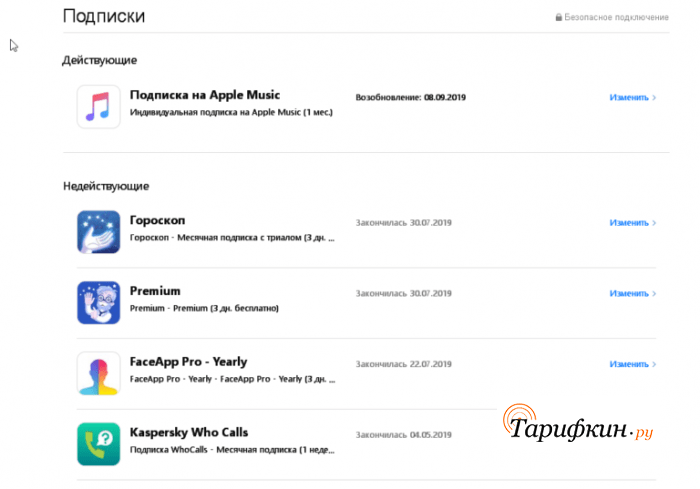
Любую подписку, которая не нужна, можно деактивировать. Для этого нажимают на кнопку «Отключить».
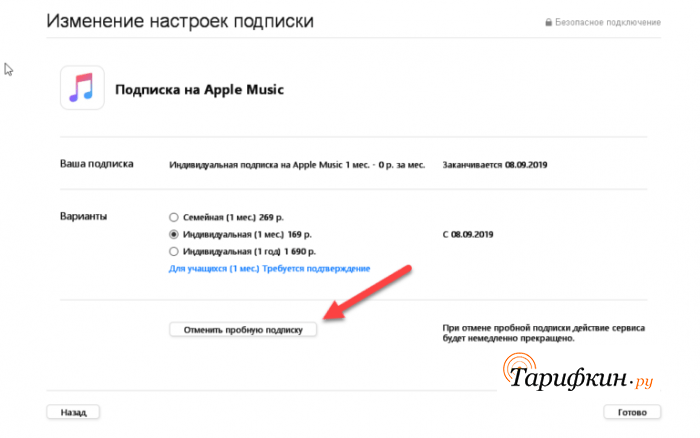
Удаление подписки с Айфона
Выявив нежелательную подписку на своем Айфоне, за которую с телефона ежемесячно снимаются деньги, необходимо ее удалить. Процедуру можно выполнить самостоятельно следующим образом:
- Произвести вход в настройки телефона.
- Выбрать имя пользователя и кликнуть на «iTunes Store и App Store».
- Идентифицироваться под своим ID кнопкой в верхней части экрана.
- Нажать «просмотр эпл ID» в открывшемся окне.
- Войти в раздел «Подписки».
- В открывшемся окне подписок найти приложение, которое необходимо удалить.
- Нажать на графу «Удалить подписку». При наличии альтернативных вариантов, выбрать наиболее подходящий.
Списанные средства, после удаления подписки, не возвращаются. Ее действие будет окончено в установленный и оплаченный условиями договора срок.
С яблочными айфонами возможна ситуация, когда подписку в настройках обнаружить не удается, а деньги за ее использование регулярно списываются. Это означает, что услугу предоставил не эпл проводник, а один из посредников, например, провайдер связи. В этом случае необходимо воспользоваться рекомендациями по удалению от разработчиков данной программы. Ознакомиться с ними можно на его официальном веб-сайте. Вход на него осуществляется с помощью логина и пароля, созданного пользователем при запуске приложения (они могут отличаться от эпл идентификатора владельца айфона).
Что такое платная подписка?
Платные подписки – это способ оплаты различного рода контента, например, музыки, приложений или игр за счет ежемесячных платежей. То есть, пока вы осуществляете оплату (подписка активна), вам предоставляется полный пакет услуг от конкретного разработчика или сервиса. Оплата списывается автоматически при наличии средств на вашей банковской карте или личном счете Apple Store.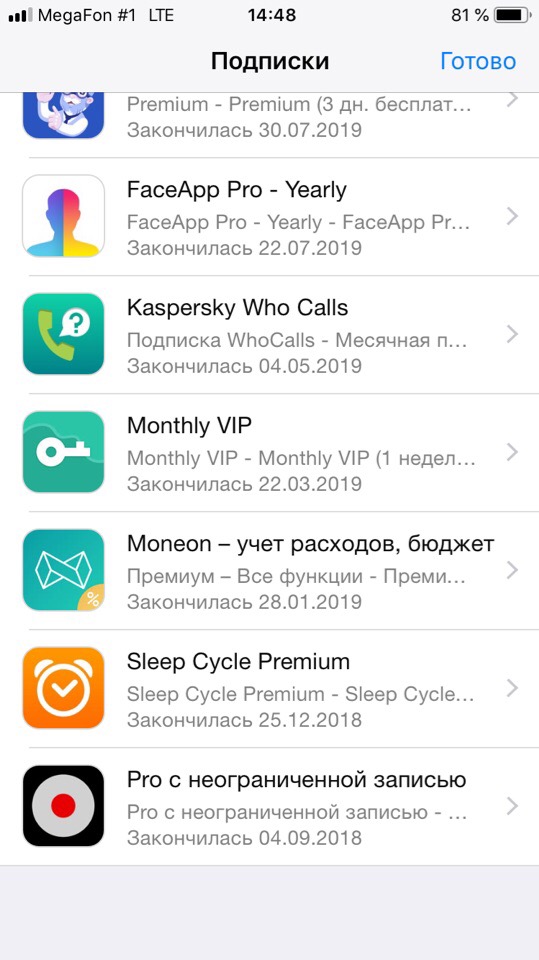
Все подписки активируются в момент загрузки приложений в Apple Store и покупке определенных услуг. Например, чаще всего подобные опции активируются пользователем при первом запуске программы. Он запускает приложение, и на экране сразу же появляется информация о том, что данный продукт доступен в ознакомительном режиме на протяжении нескольких дней, после чего доступ к определенным возможностям будет заблокирован. Но, как правило, можно разблокировать этот доступ, оплатив подписку на месяц, несколько месяцев, полгода и так далее. И как только пользователь нажимает на это уведомление, система просит его подтвердить свои действия, указав пароль от данной учетной записи.
На этом можно сказать, что подписка на определенный контент активируется, и все действия лежат полностью на человеке, который осуществлял эти операции. Но в любой момент можно отменить подобные услуги, причем как сразу все, так и конкретную подписку.
Как отменить подписку на айфоне на платную программу через настройки и App Store
Перед отменой стоит знать
1. Контент, на который на данный момент активирован пробный период сразу после его аннулирования может быть заблокирован. Поэтому в большинстве случаев стоит подождать и отменять ее за два дня до окончания. Но, это не всегда.
2. Если не сделать отмену, то в следующем месяце средства автоматически снимут и будет продление на использование на следующий месяц. Так происходит в большинстве случаев.
3. Отмененную услугу можно бесплатно восстановить до начала следующего периода оплаты.
4. Устанавливать заново приложения, на которые вы когда-либо оформляли тарифный план — не нужно, все будет в списке для отмены.
5. Аннулирование не сделать если деньги не были списаны, поэтому, если на балансе не было достаточно средств, а вы хотите все-таки сделать отмену — вначале придется оплатить, а затем писать в техподдержку, чтобы деньги вернули на баланс.
Отмена подписки на iPhone
1. Откройте настройки устройства, перейдите в свой Apple ID и зайдите в «Подписки».
2. Откроется список действующих и недействующих подключенных услуг. Выберите, что необходимо и отмените.
Важно! Здесь вы увидите список всех подключенных тарифных планов к каких-либо приложений, в том числе и тех, которые уже были удалены с айфона или айпада. Поэтому устанавливать, что-либо заново не нужно
Отмена в App Store
1. Откройте App Store на своем устройстве, перейдите в свою учетную запись и далее перейдите в пункт с подписками.
2. Откройте необходимую и аннулируйте. Все предельно просто и быстро. Здесь же можно и возобновить ранее подключенные тарифы при желании.
Отмена подписки через iTunes на компьютере
1. Запустите iTunes на ПК, в меню перейдите в пункт «Учетная запись» и далее в «Посмотреть». Если попросят ввести данные для входа — сделайте это.
3. У нужной, кликните по «Правка» и просто аннулируйте, перезагружать смартфон не нужно, операция будет сразу засчитана.
Как отменить подписки в App Store
В условиях современного рынка большая часть разработчиков программного обеспечения зарабатывает не только и не столько продажей программ, сколько платными долгосрочными сервисами.
Иногда такие сервисы маскируются под недорогие или даже бесплатные услуги, что спустя пару-тройку установленных приложений выливается для пользователя в большие затраты.
О том, как избавиться от автоматических подписок, мы сегодня и поговорим.
Вы всегда можете принести свое устройство на бесплатную диагностику iPhone и наши мастера помогут Вам в настройке!
Как отменить платную подписку в App Store, если пробный период еще активен?
Большая часть “яблочных” аккаунтов привязана к банковской карте владельца, поскольку наличие карты является одним из требований при регистрации Apple ID.
Исключения составляют разве что учетные записи, созданные в момент загрузки бесплатных программ: в таком случае шаг с привязкой карты можно пропустить, однако впоследствии большая часть пользователей все же указывают тот или иной метод оплаты.
https://youtube.com/watch?v=z3wQCejZpTw
Проблемы начинаются с того момента — в нашем случае это пробная подписка (обычно на 14 дней).
Главным нюансом является то, что при активации пробной (или покупке ограниченной) подписки, пользователь соглашается на автоматическое продление услуги, что далеко не всегда очевидно из описания товара.
Если Вы только что активировали пробную подписку, но продлевать ее не собираетесь, следует аннулировать услугу в интерфейсе программы или системных настройках.
Для этого необходимо перейти в раздел iTunes и App Store, после чего выбрать свою учетную запись и нажать на клавишу “Посмотреть Apple ID”:
Далее следует перейти в раздел “Подписки”:
Здесь Вы сможете сменить тариф или отменить автопродление для всех приобретенных подписок, включая Apple Music:
Обратите внимание, что подписка будет аннулирована по истечении пробного или уже оплаченного периода
Как отменить подписку в приложении App Store по истечении пробного периода?
Несколько сложнее дела обстоят в том случае, если пользователь решил аннулировать подписку в последний момент, когда покупка уже была зарегистрирована, но списание средств еще не произошло. В данном случае пользователь не сможет загружать или обновлять приложение, пока задолженность не будет погашена. Кроме того, из-за задолженности компания Apple может полностью ограничить доступ к App Store.
Если Вы смогли отменить автопродление подписки на App Store, но на учетной записи появилась задолженность, существует два возможных решения. Первый — погасить задолженность (неоплаченные программы можно посмотреть в разделе “история покупок”). Второй — обратиться в службу поддержки. Последний вариант следует рассмотреть подробнее.
Как отменить покупку подписки в App Store и вернуть потраченные средства?
Если с Вашей карты без ведома были списаны деньги, и Вы обнаружили, что одно из приложений автоматически оформило подписку, следует обратиться за помощью к представителям Apple
Важно отметить, что специалисты с большим энтузиастом отвечают на запросы пользователей устройств с активной гарантией
Обратите внимание, что у Вас будет тем больше шансов получить помощь от Apple, чем быстрее Вы обратитесь в службу поддержки. Обычно пользователи могут рассчитывать на возврат средств в течение нескольких дней после списания, однако решение специалистов всегда индивидуально и может зависеть от финансовой истории Вашей учетной записи. Ремонтируем только Apple
Никогда не закрывались, нас знают десятки тысяч пользователей
Ремонтируем только Apple. Никогда не закрывались, нас знают десятки тысяч пользователей
Не нужно ждать! Крупный склад, актуальные запчасти в наличии, контроль качества
Нам доверяют Сервисные центры. Наш опыт, и репутация говорят сами за себя.
За качество! Правильно, профессионально и по технологии можно сделать только в СЦ.
У нас все прозрачно и честноСпросите любого:
КОМАНДА MACPLUS
Не знаете с чего начать? В первую очередь – не переживать! Признаки хорошего и качественного сервиса видны сразу. Мы подготовили инструкцию для тех, кто ищет мастерскую или сервисный центр по ремонту Apple
Задать вопрос
Действия при отсутствии возможности просмотра подписки
Воспользовавшись приведенной выше инструкцией и войдя в раздел «подписки», возможен вариант, что программы, которую необходимо удалить, в предоставленном списке нет. Это возможно в следующих случаях:
- Подписка была оформлена после входа с другого яблочного гаджета.
- Оформлен «семейный доступ» и его инициатор не имеет возможности управлять подписками членов включенной в него семьи.
При невозможности получить доступ к управлению подписками на своем айфоне, рекомендуется обратиться за помощью в тех. поддержку эпл https://support.apple.com/ru-ru/contact, которая работает в круглосуточном режиме и решает следующие проблемы пользователя:
- Предоставляет необходимую информацию.
- Описывает способ для получения программного решения возникшей ситуации.
- Выявляет причину возникновения из-за установки программы стороннего разработчика.
- Выясняет возможность сбоя аппаратного обеспечения.
- Выдает рекомендации по обновления продукта до более поздней версии.
Бесплатная поддержка айфонов апл осуществляется в течение 90 дней со дня продажи и 1 года в ограниченной гарантии. Включает в себя проведение консультации по телефону и решение вопросов установки, настройки и переустановки гаджета. Предоставляет информацию о доступе к необходимым справочным материалам.
Любое обращение рассматривается специалистами компании, как конкретная проблема, которая устраняется путем выявления первопричин ее возникновения. В случае с нежелательными приложениями – возможность их удаления без сброса гаджета до заводских настроек.
Откуда берутся подписки?
Интернет-сервисы и мобильные приложения способны получить доступ к вашим данным и оформить подписку почти на что угодно:
- Видеотеки – ivi, Netflix, HBO и другие. Оформляться могут при посещении сайта или скачивании приложения, после активации бесплатного пробного периода.
- Аудиотеки – Яндекс.Музыка, Музыка ВКонтакте и другое. Способы подключения те же, что и у видеотек.
- Новый контент в приложениях – эксклюзивные фильтры для фото и шрифты, дополнительные уровни и жизни, иной игровой контент. Продать таким способом можно практически что угодно, при этом, используя контент, вы можете даже не понять, что он платный.
- Подписки от мобильных операторов. Иногда по условиям тарифного плана, при заключении контракта с мобильным оператором, вам по умолчанию подключаются подписки на те или иные сервисы на определенный период бесплатно. После истечения этого периода, договор автоматически продляется (если подписки не были отключены принудительно) и за пользование или даже просто за наличие активной подписки начинает списываться установленная договором абонентская плата.
Технически, всех этих неприятностей можно избежать, если сохранять максимальную внимательность, скачивая приложения и пользуясь различными сервисами. В реальности же избежать случайной подписки достаточно сложно, потому во избежание не нужных трат, рекомендуется периодически просматривать свой список подписок и удалять из него все ненужные.
Как отменить подписки в iTunes
С каждым разом Apple и другие компании расширяют количество сервисов, работающих по подпискам. Например, взять хотя бы Apple Music. За небольшую ежемесячную плату вы или вся ваша семья сможете получить неограниченный доступ к музыкальной коллекции iTunes, слушая новые альбомы в режиме онлайн и загружая особенно любимые на устройство для офлайн-прослушивания. Если вы решили отменить некоторые подписки на сервисы Apple, справиться с этой задачей можно через программу iTunes, которая установлена на вашем компьютере, или через мобильное устройство.
Способ 1: Программа iTunes
Тем, кто предпочитает совершать все действия с компьютера, подойдет этот вариант решения поставленной задачи.
Скачать iTunes
- Запустите программу iTunes. Щелкните по вкладке «Учетная запись», а затем пройдите к разделу «Просмотреть».
Подтвердите переход к данному разделу меню, указав пароль от вашей учетной записи Apple ID.
В открывшемся окне спуститесь в самый конец страницы к блоку «Настройки». Здесь около пункта «Подписки» вам потребуется щелкнуть по кнопке «Управлять».
На экране отобразятся все ваши подписки, среди которых вы сможете как изменить тарифный план, так и отключить автоматическое списание. Для этого около параметра «Автовозобновление» отметьте пункт «Выключить».
Способ 2: Настройки в iPhone или iPad
Легче всего контролировать все свои подписки непосредственно с устройства. Не имеет значения, пользуетесь ли вы смартфоном или планшетом, отмена подписки происходит одинаково.
Удаление приложения со смартфона не является отказом от подписки на него. Из-за подобного ошибочного мнения многие пользователи сталкиваются с ситуацией, когда программу или игру стерли с телефона давно, а средства за нее списываются на протяжении долгого периода.
Некоторые разработчики не отправляют писем с предупреждением об автоматическом списании денег после завершения платного периода. Это делается не только с целью получения дополнительного заработка, но и из-за сильной загруженности. Письма также могут не приходить после истечения уже оплаченного срока действия подписки.
Даже после полного отказа от оформленной подписки приложение будет доступно в течение оплаченного ранее периода
Важно обратить внимание на полученное письмо на электронную почту. Всегда при любом изменении в Apple ID на имейл, указанный в аккаунте, приходит письмо, в котором подробно указываются совершенные действия. Отсутствие данного письма говорит о том, что в процессе что-то пошло не так
В подобной ситуации лучше проверить еще раз список подписок спустя день или два
Отсутствие данного письма говорит о том, что в процессе что-то пошло не так. В подобной ситуации лучше проверить еще раз список подписок спустя день или два.
- В первую очередь необходимо зайти в раздел «Настройки» в вашем гаджете.
Первая строка в данном разделе — это имя и фамилия человека, на которого зарегистрирован Apple ID. Кликаем по данной сроке. Для управления подписками в обязательном порядке требуется наличие доступа к аккаунту. Если вы не авторизованы в Apple ID, не помните свой пароль или девайс принадлежит не вам, вы не сможете удалять или редактировать платные подписки.
Далее необходимо найти строку «iTunes Store и App Store». В зависимости от версии iOS некоторые детали могут немного отличаться по своему расположению.
В строке «Apple ID» должен быть указан ваш электронный адрес. Нажимаем на него.
После клика открывается небольшое окно с 4 строчками. Для того чтобы перейти в настройки и подписки, следует выбрать строку «Просмотреть Apple ID». На данном этапе иногда может потребоваться повторный ввод пароля от аккаунта. Особенно в случаях, если вы давно не вводили код доступа.
В разделе настроек вашего Apple ID появится вся личная информация об аккаунте. Кликаем по кнопке «Подписки».
Раздел «Подписки» включает в себя два списка: действующие и недействующие. В верхнем списке вы найдете все приложения, на которые в данный момент оформлена платная подписка, а также туда включены программы с бесплатным пробным периодом. Во втором списке — «Недействующие» — указаны приложения, оформленная подписка на которые истекла или была удалена. Для редактирования варианта подписки следует нажать на нужную программу.
В разделе «Изменение настроек подписки» вы можете указать новый срок действия оформления, а также полностью отказаться от подписки. Для этого требуется кликнуть по кнопке «Отменить подписку».
С этого момента ваша подписка станет отключена, а значит, самопроизвольное списание денежных средств с карты производиться не будет.







